Diesen Artikel bewerten :
2,5/5 | 19 Hinweis
Dieser Artikel war hilfreich für Sie ?
Ja
Nicht
Vous avez noté 0 étoile(s)
Sommaire
Procédure
Das Erstellen eines Filters über Ihre Roundcube Webmail ermöglicht Ihnen :
Die Vorgehensweise unterscheidet sich leicht je nach dem in Roundcube verwendeten grafischen Theme. Diese Dokumentation erklärt die beiden Vorgehensweisen je nachdem, welches Theme Sie verwenden.
1. Loggen Sie sich in das Webmail des E-Mail-Kontos ein, für das Sie einen neuen Ordner erstellen möchten.
2. Gehen Sie zu"Einstellungen".
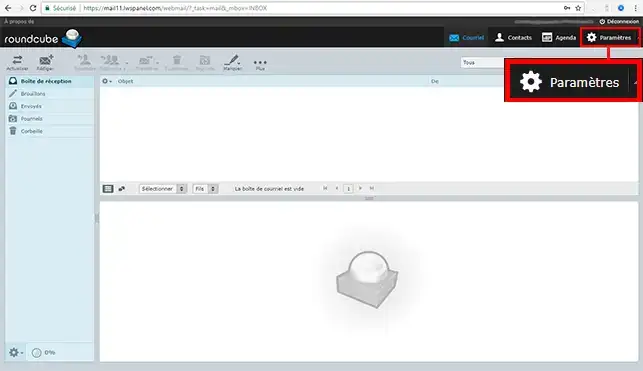
3. Gehen Sie in die Rubrik "Filter" und klicken Sie auf das"+"-Symbol.
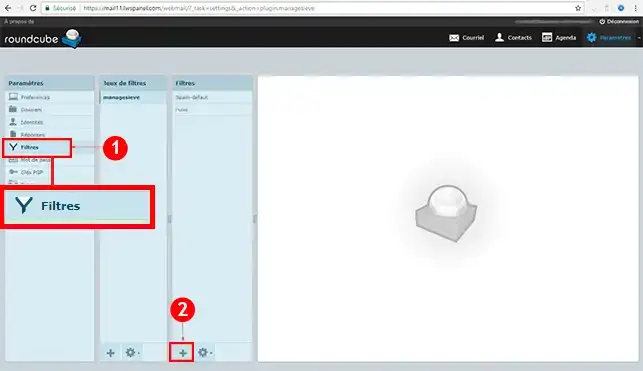
4. Geben Sie den Namen des zu erstellenden Filters und die Auswahlkriterien an (nach Absender, nach Inhalt, etc.).
In unserem Beispiel entscheiden wir, dass alle E-Mails, die wir vom Absender"test@test.com" erhalten, im Ordner"Test" abgelegt werden.
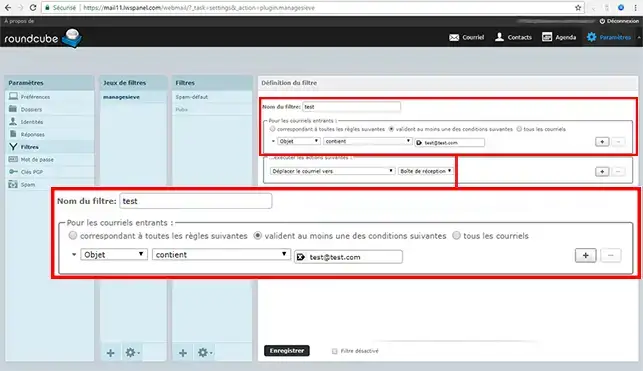
5. Wählen Sie die Aktion aus, die Sie ausführen möchten, und bestätigen Sie
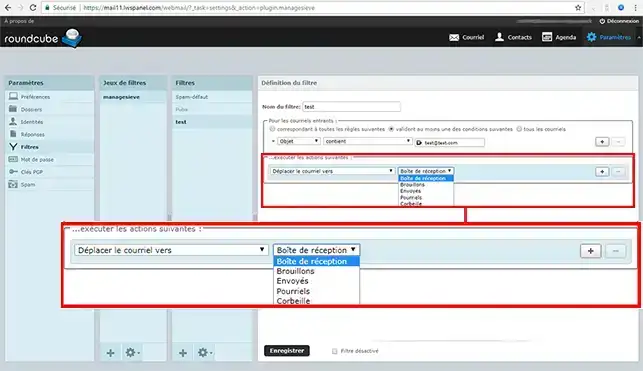
Um einen Filter zu deaktivieren oder zu löschen, gehen Sie in dieselbe Rubrik"Einstellungen" und dann"Filter".
Damit der Filter berücksichtigt wird, müssen Sie ihn beim Erstellen unbedingt über den Filter"Standard-Spam" verschieben, damit er nicht blockiert wird. Das Verschieben des Filters erfolgt durch einfaches"Drag & Drop" des Filters an die gewünschte Stelle.
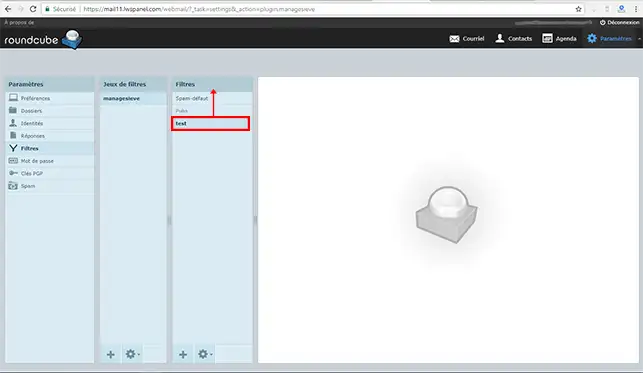
Melden Sie sich in Ihrem Roundcube-Webmail an.
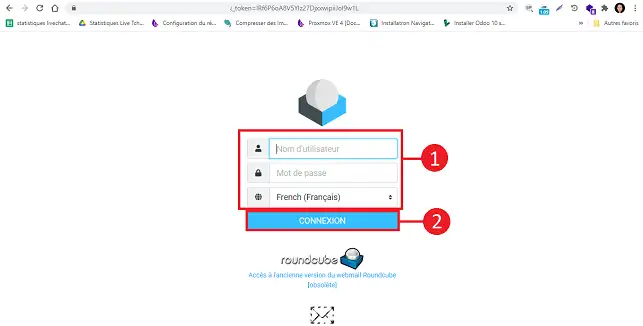
Klicken Sie auf die Schaltfläche"Einstellungen", die sich auf der linken Seite Ihres Bildschirms befindet.
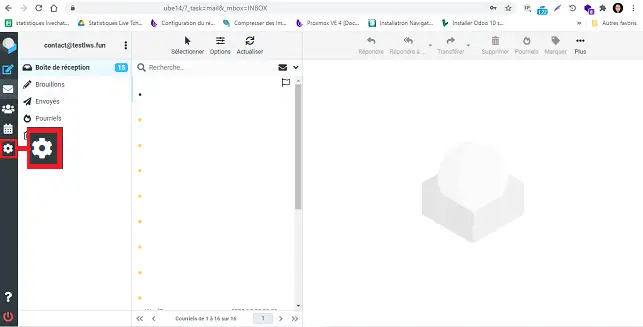
Klicken Sie auf"Filter" und dann auf "Aktion", um zuden folgendenMöglichkeiten zu gelangen:
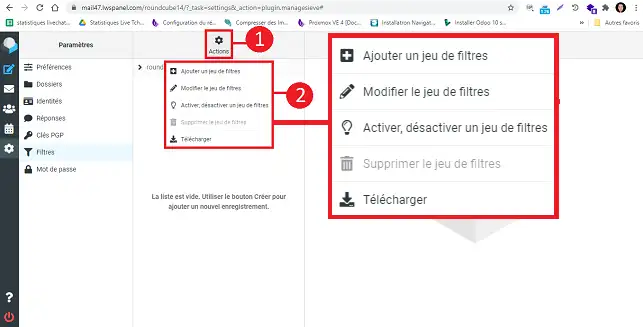
Um einen neuen Filter zu erstellen, klicken Sie auf"Filter" und dann auf den gewünschten Filter, der sich in dem Filtersatz befindet, den Sie einstellen möchten. Klicken Sie schließlich auf die Schaltfläche"Erstellen", um Ihren Filter zu erstellen.
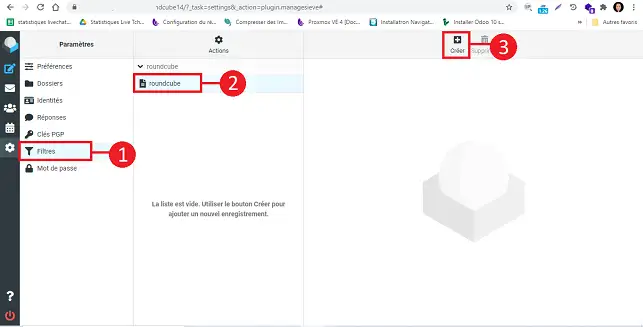
Füllen Sie die Felder wie folgt aus, wenn Sie eine Kopie an eine andere Adresse senden möchten:
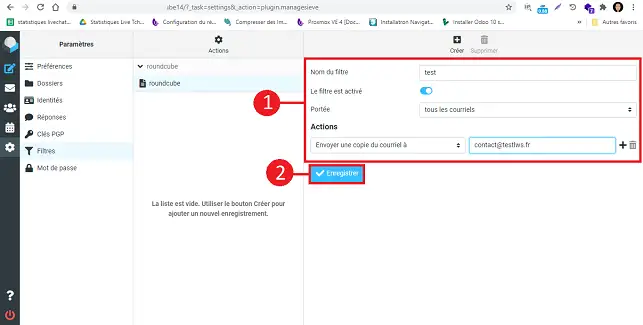
Füllen Sie die Felder wie folgt aus, wenn Sie eine E-Mail an eine andere Adresse weiterleiten möchten:
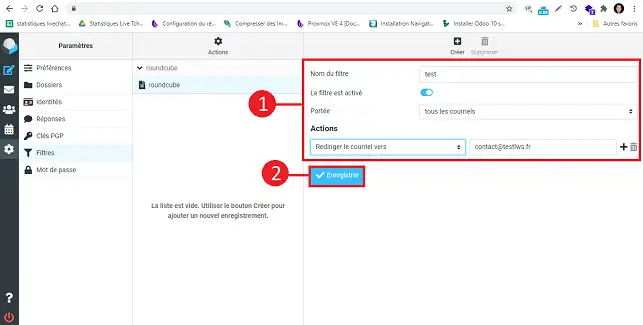
Es gibt jedoch einen Unterschied zwischen"Kopie senden" und"E-Mail weiterleiten", der wie folgt lautet:
Benötigen Sie Hilfe bei der Verwendung von Roundcube?
Sehen Sie sich alle unsere Roundcube-Trainingsvideos an.
Sie sind nun in der Lage, einen Filter in Ihrem Roundcube-Webmail mit Ihrem LWS-Webhosting-Paket zu erstellen. Mit Filtern können Sie Ihre E-Mails nach verschiedenen Kriterien in definierte Ordner einsortieren.
Zögern Sie nicht, Ihre Anmerkungen und Fragen zu teilen!
Diesen Artikel bewerten :
2,5/5 | 19 Hinweis
Dieser Artikel war hilfreich für Sie ?
Ja
Nicht
1mn von Lesen
Das roundcube Webmail verwenden, um seine E-Mail-Adresse einfach zu verwalten
1mn von Lesen
Wie beginne ich richtig mit der Nutzung von Rouncube Webmail?
0mn von Lesen
Wie füge ich eine Signatur in meine E-Mails ein, die ich mit Roundcube versendet habe?
1mn von Lesen
Wie erstelle ich einen E-Mail-Autoresponder auf Roundcube?
Guten Tag,
es tut mir leid, dass Sie die Filteroption in Ihrem Webmail nicht finden können. Dennoch sind diese Filter in allen unseren Diensten verfügbar und ich würde Sie bitten, sich mit unserem technischen Supportteam in Verbindung zu setzen, damit es Ihnen bei der Erstellung der von Ihnen benötigten Filter behilflich sein kann.
Ich danke Ihnen für Ihre Aufmerksamkeit und stehe Ihnen für weitere Fragen oder Informationen gerne zur Verfügung. Wir sind da, um Ihnen zu helfen und Sie bei der Verwaltung Ihrer Webmail zu begleiten.
Mit freundlichen Grüßen, Ihr LWS-Team
Guten Tag,
Ich danke Ihnen für Ihre Nachricht.
Es ist nicht möglich, den Anti-Spam-Dienst eines persönlichen Antivirenprogramms wie Kaspersky direkt mit dem Roundcube-Mailprogramm zu verknüpfen. Roundcube ist ein Webmail-Interface, das den Zugriff auf E-Mails über einen Browser ermöglicht, aber es lässt sich nicht direkt mit lokal auf einem Computer installierten Spamschutz-Tools integrieren.
Wenn Sie hingegen ein lokales E-Mail-Programm wie Outlook oder Thunderbird verwenden, können diese Programme von den Spamschutzfunktionen Ihres Antivirenprogramms profitieren.
Ich danke Ihnen für Ihre Aufmerksamkeit und stehe Ihnen für weitere Fragen oder Informationen gerne zur Verfügung. Sie können sich auch an unseren technischen Support wenden, um Hilfe zu erhalten.
Mit freundlichen Grüßen, Ihr LWS-Team